 ハートちゃん
ハートちゃんNFTを買ってみたいけど、ちょっと怖いなぁ。どうやって買っていいのか分からないし。。。



今回は、そんなハートちゃんのためにOpenSeaでのNFTの買い方をやさしく解説しよう。
NFTを買う前に仮想通貨口座を開設して、イーサ(ETH)を購入し、購入に必要なETHをウォレットに送金しておきましょう。
1.OpenSeaとウォレットを接続する
OpenSeaの公式サイトをひらきます。
※google検索からだと偽サイトに誘導されることもありますので、必ず信頼できるところからひらきましょう。
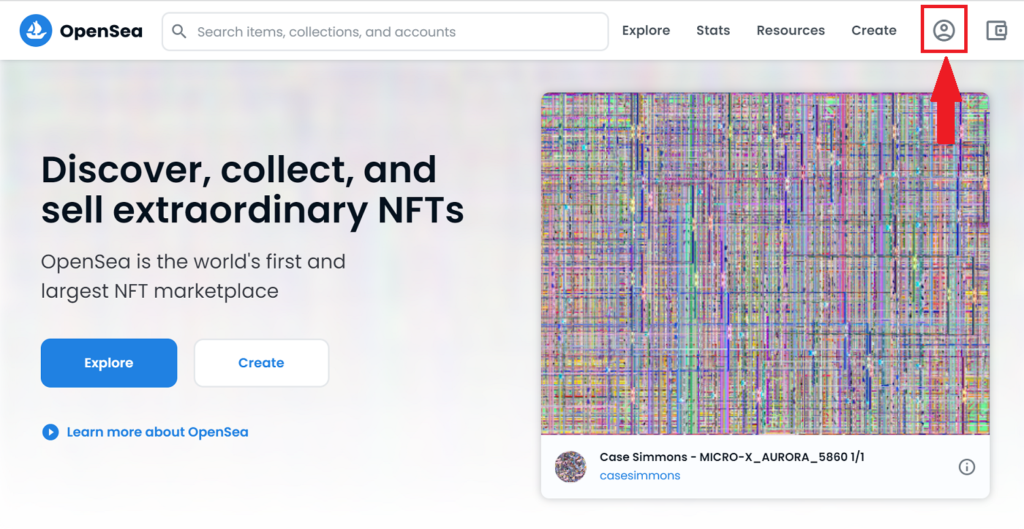
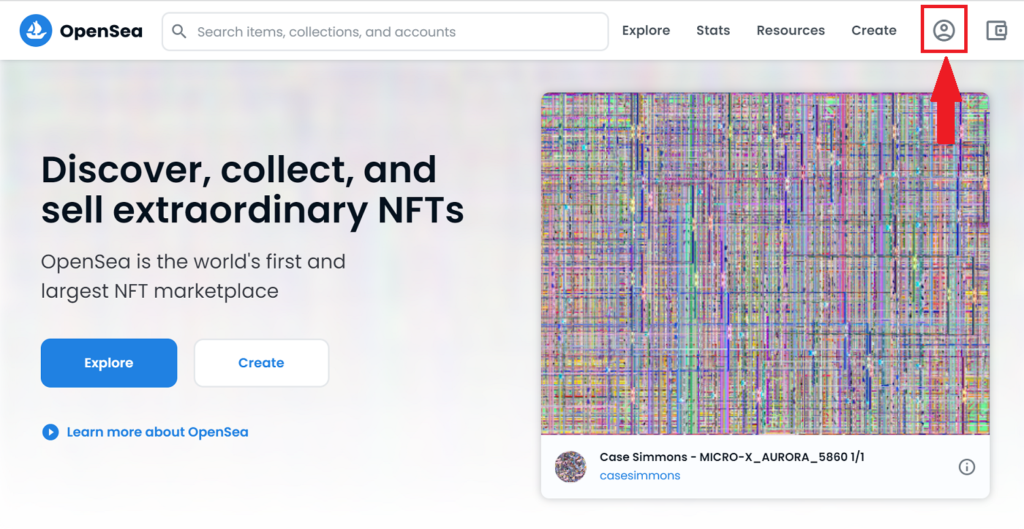
画面右上にある『アイコンマーク』をクリックします。
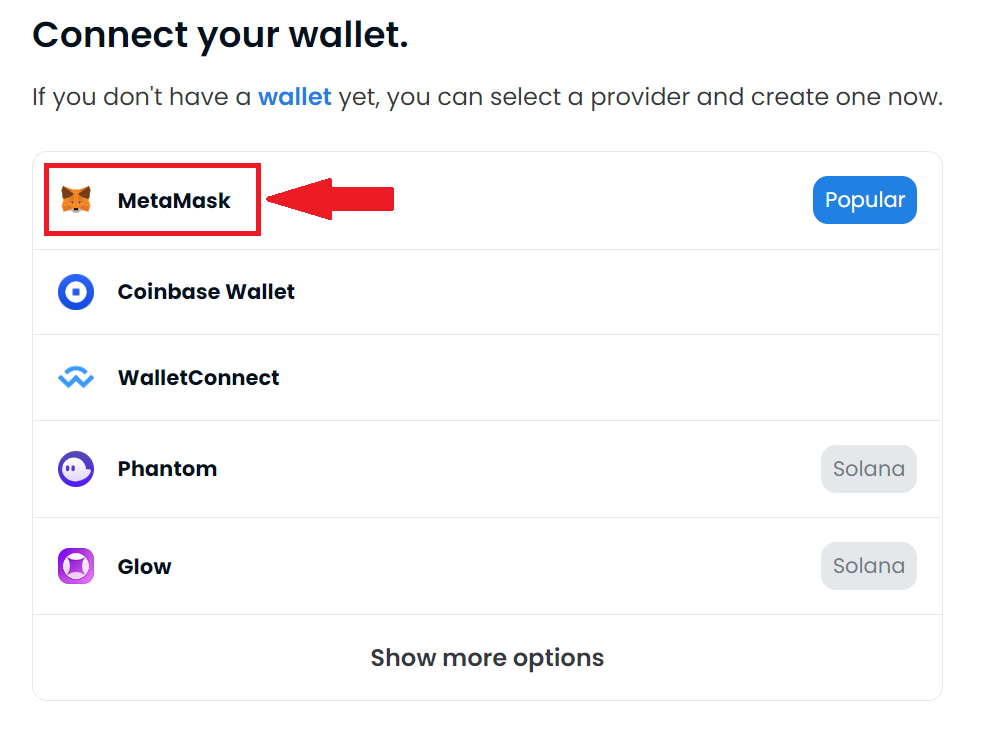
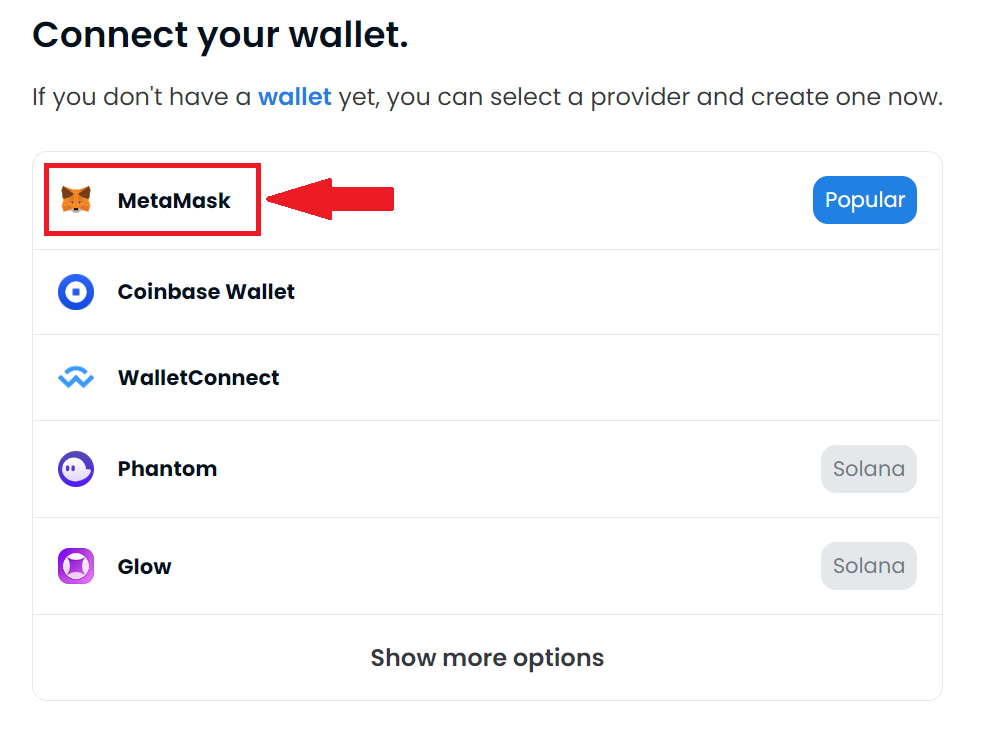
『MetaMask』を選択します。
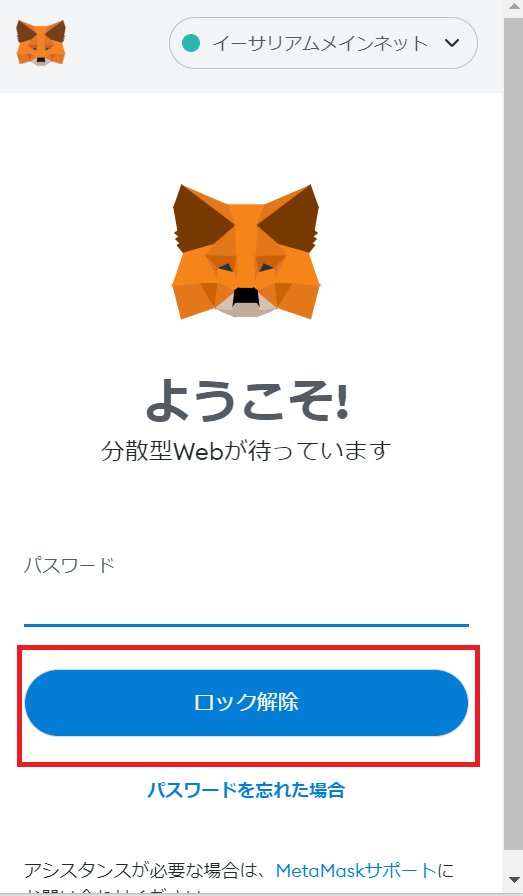
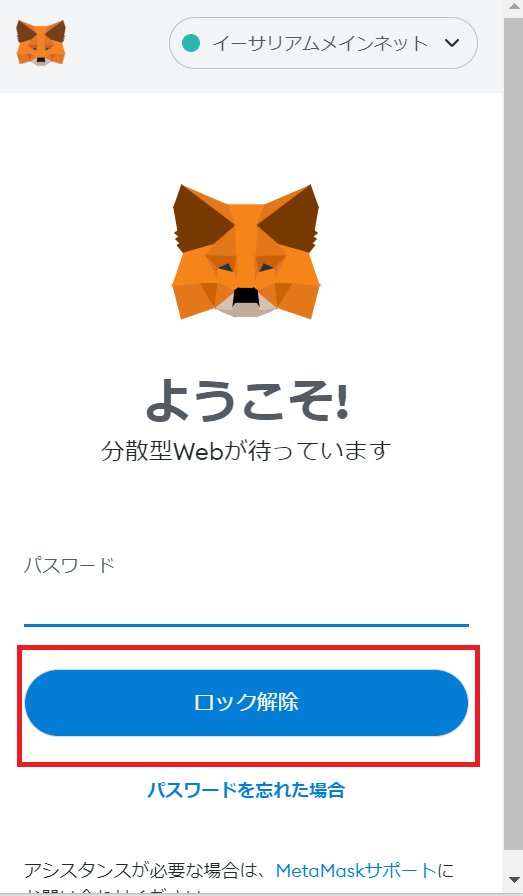
パスワードを入力して『ロック解除』をクリックすれば、ウォレットの接続が完了です。
2.購入するNFTを選ぶ
OpenSeaの欲しいコレクションのページをひらきます。
- 偽物が多いので、購入したいクリエーターさんの公式Twitterなどから、コレクションページに行ったほうが安全です。
- OpenSeaの検索窓から検索した場合は、コレクションに紐づけされているTwitter、インスタ、Discordなどのサイトを必ずチェックしましょう。
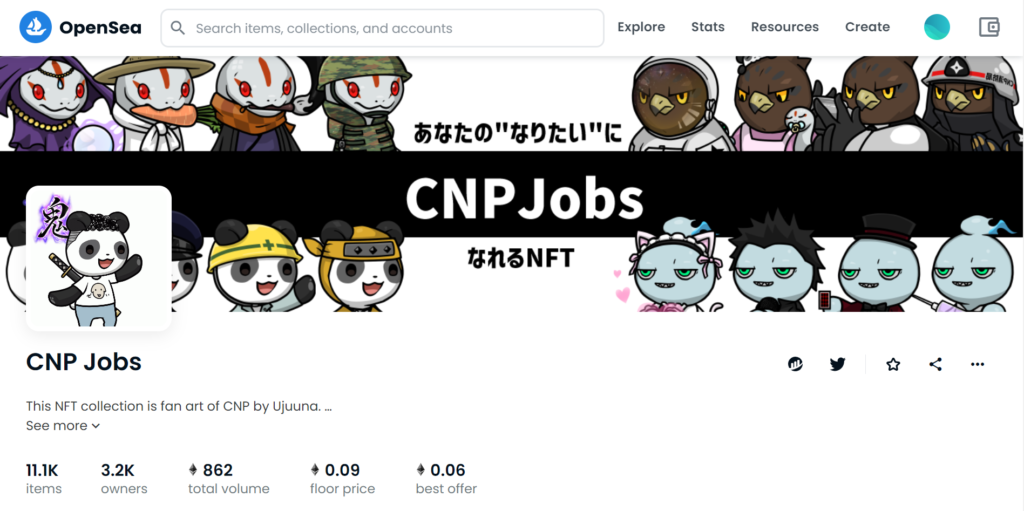
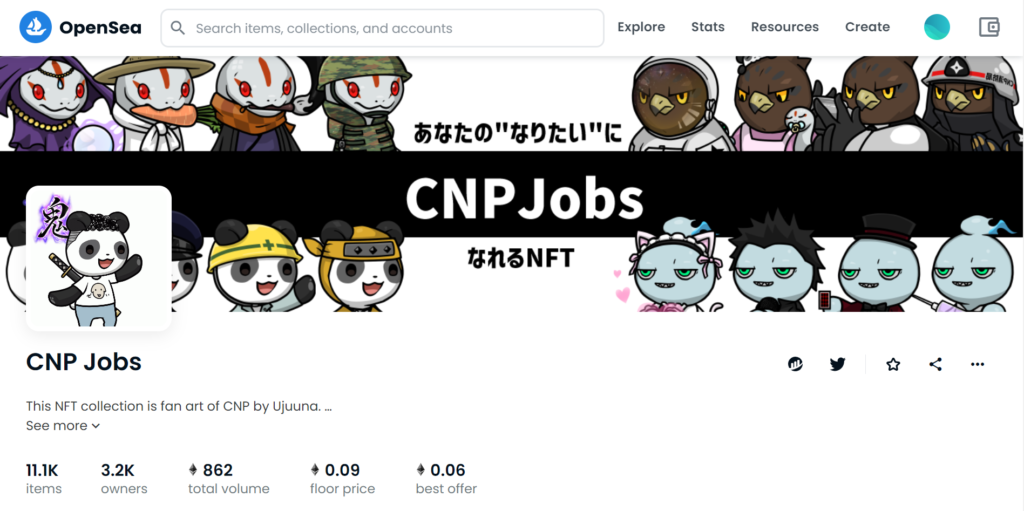
今回は、私が購入した『CNP Jobs』というコレクションで説明していきたいと思います。
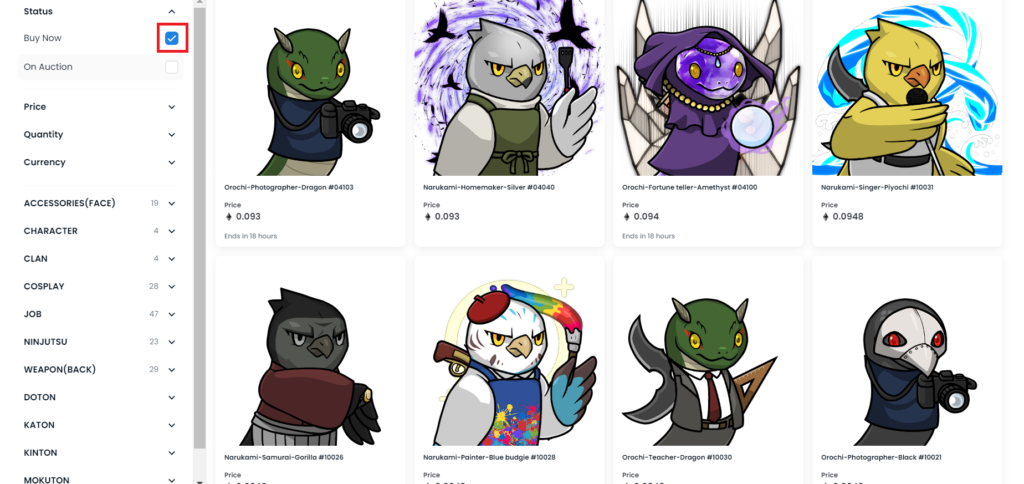
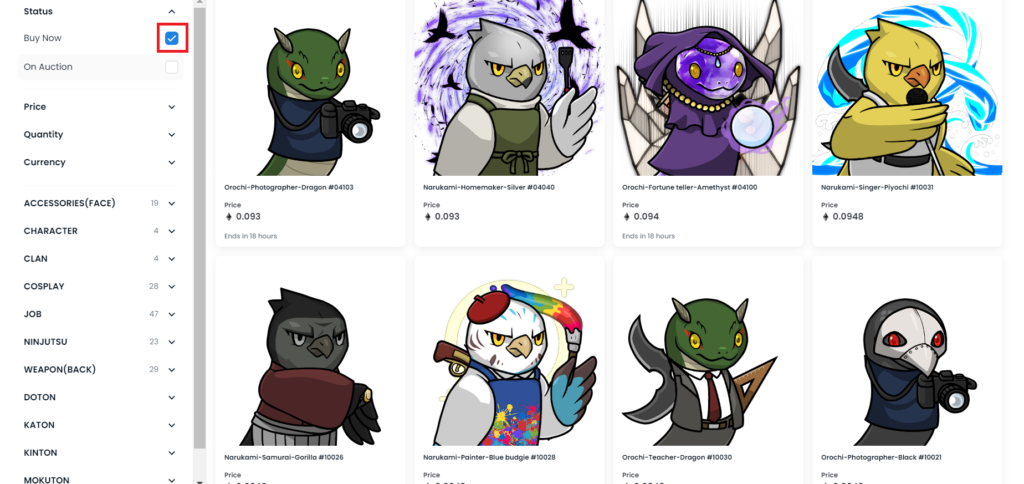
『Buy Now』にチェックを入れると、すぐに買えるNFTだけが表示されます。
欲しいNFTが決まったらその画像をクリックします。
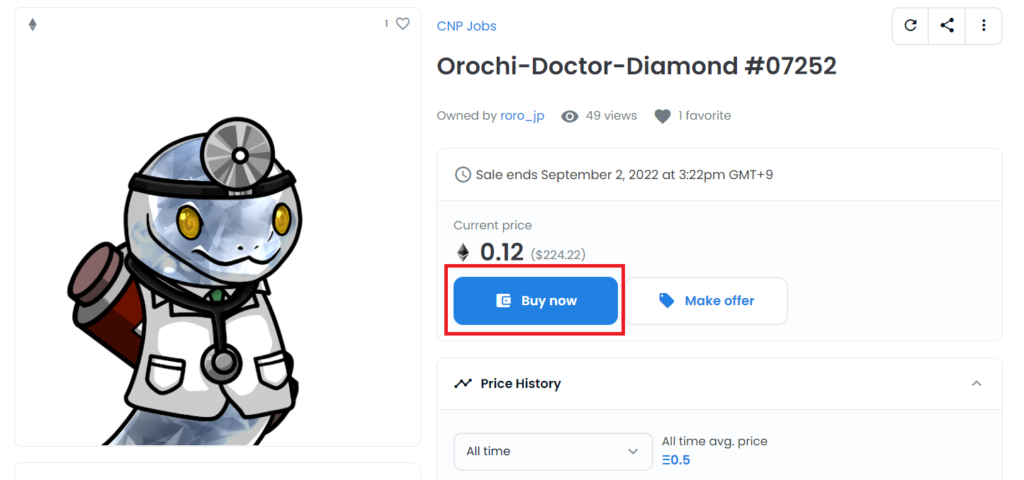
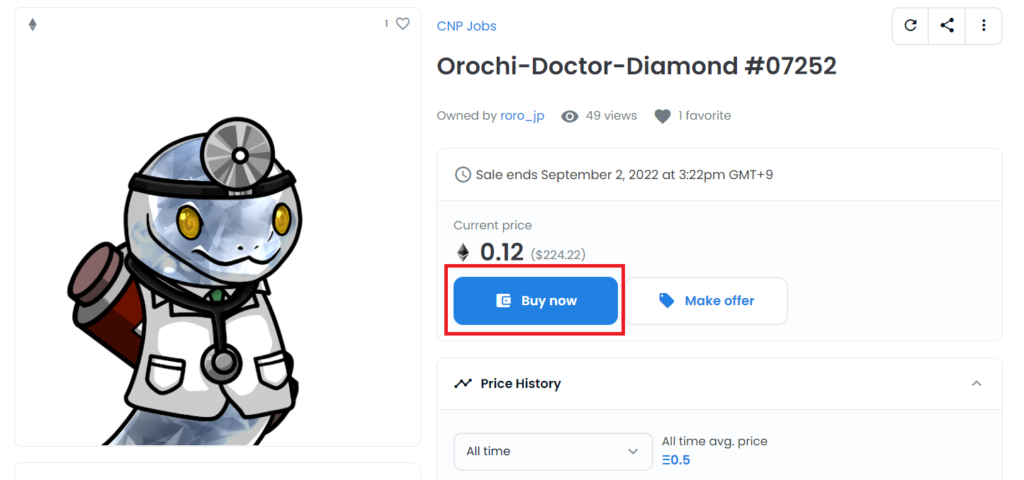
『Buy now』をクリックします。
3.NFTを購入する
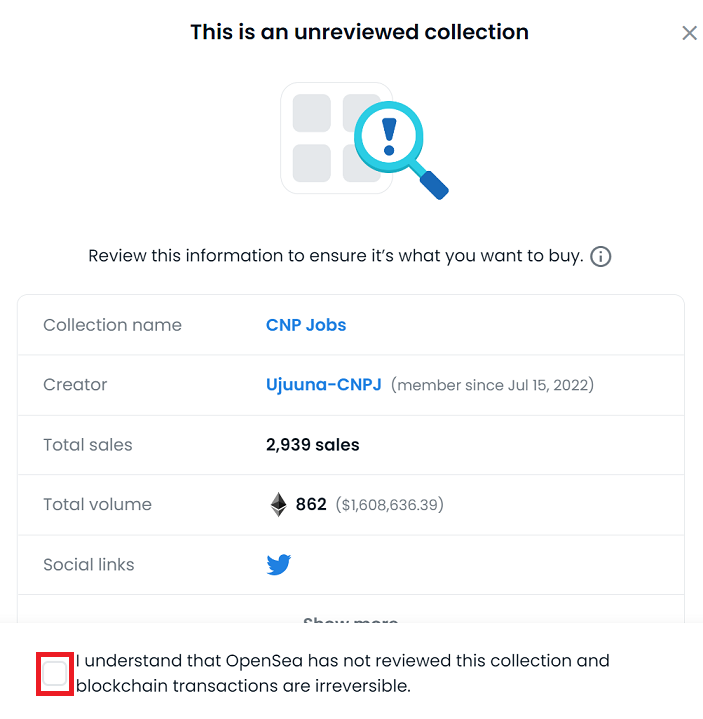
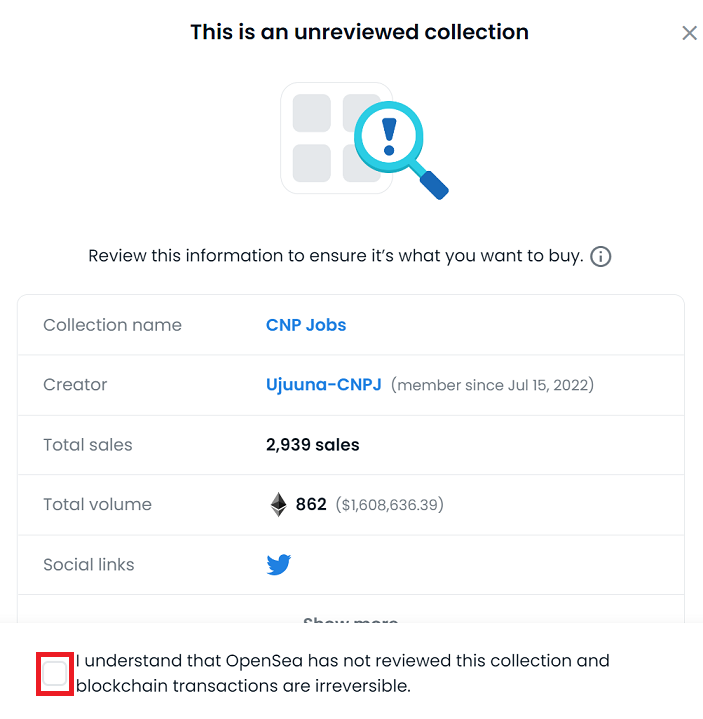
こちらのような表示がでた場合は、コレクション名やクリエイター名をきちんと確認します。
確認できたら、下の『チェックマーク』にチェックを入れます。
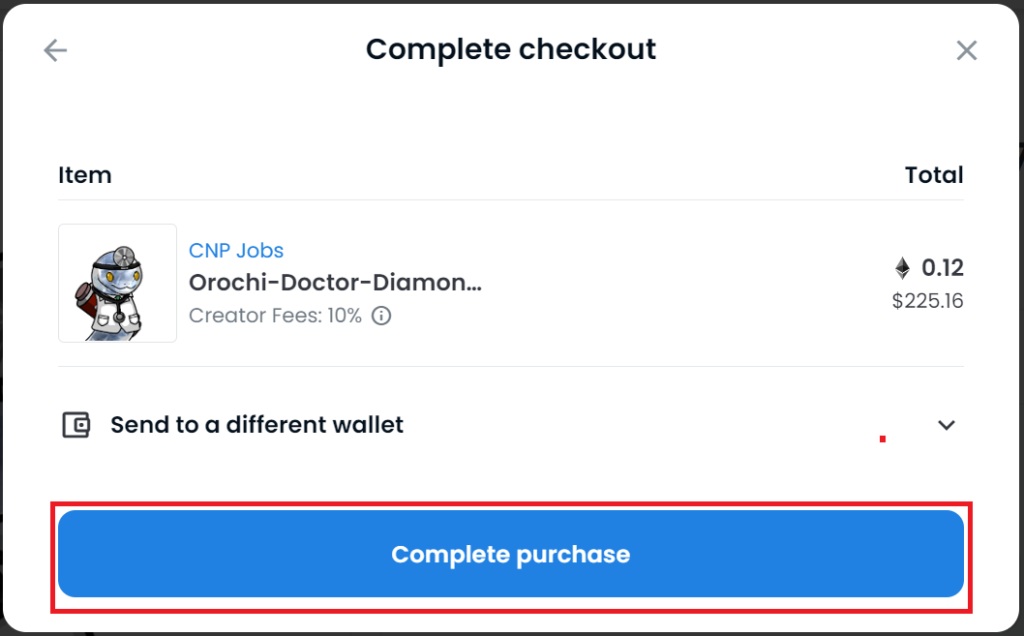
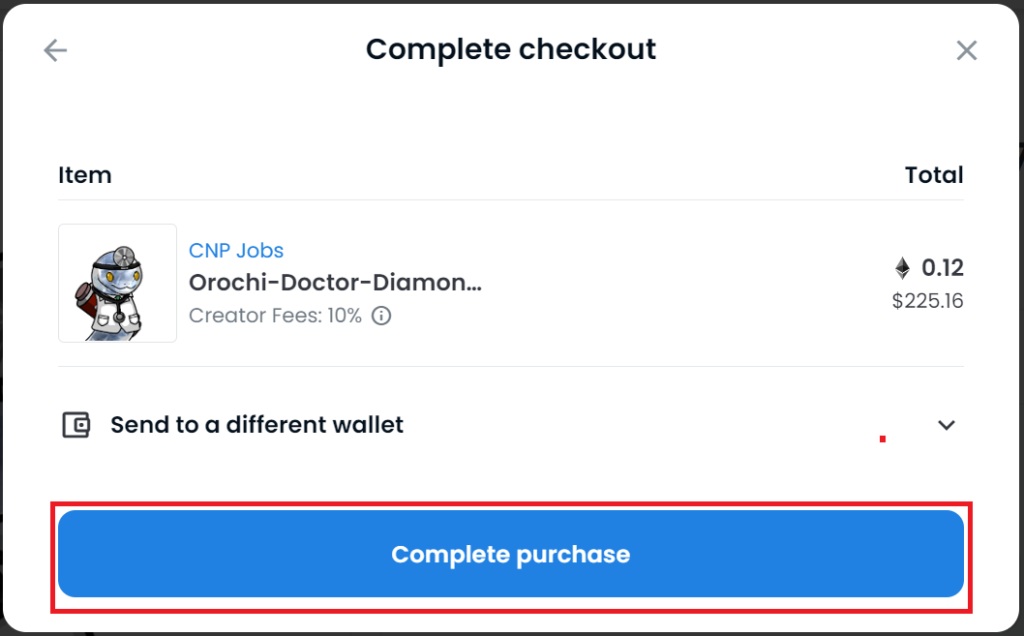
『Complete purchase』をクリックします。
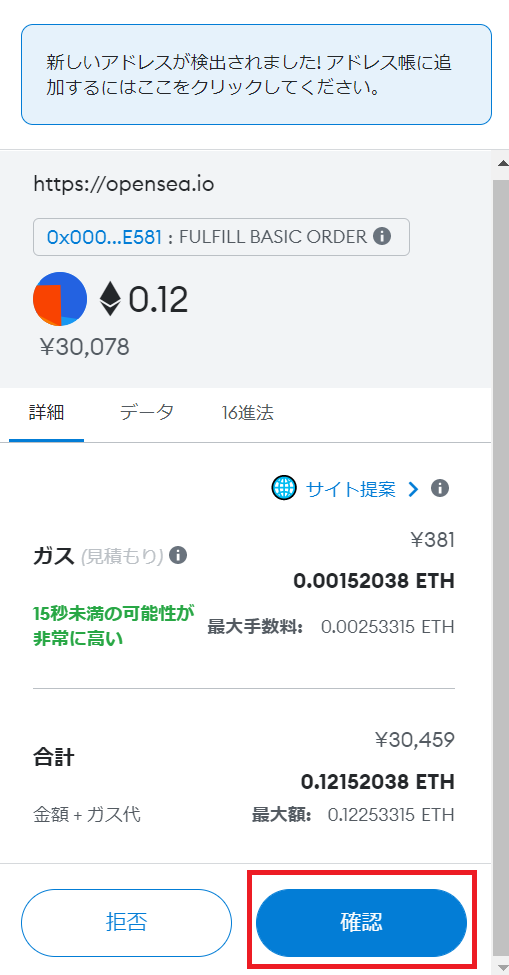
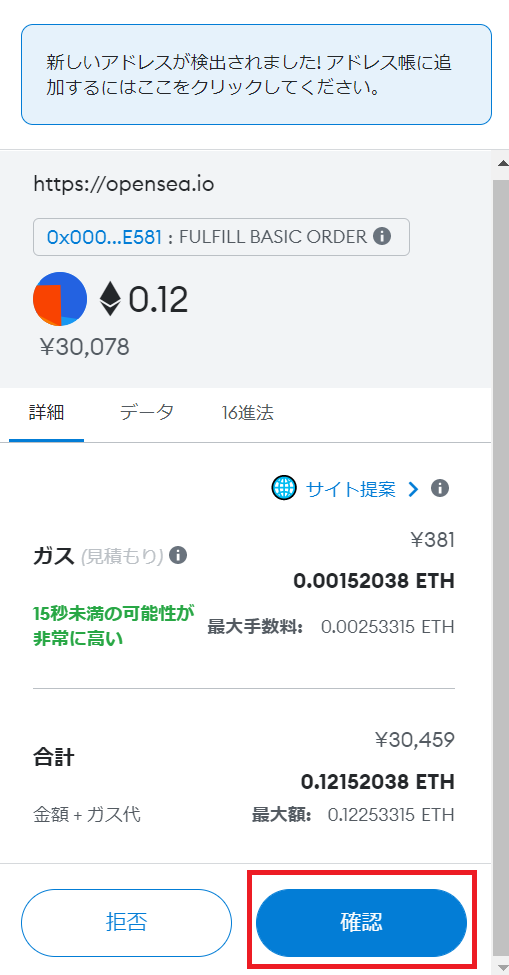
MetaMaskの画面がひらきますので、ガス代(手数料)を確認して『確認』をクリックします。
『Your purchase has processed!』という画面が表示されたら購入完了です!
4.購入できたか確認する
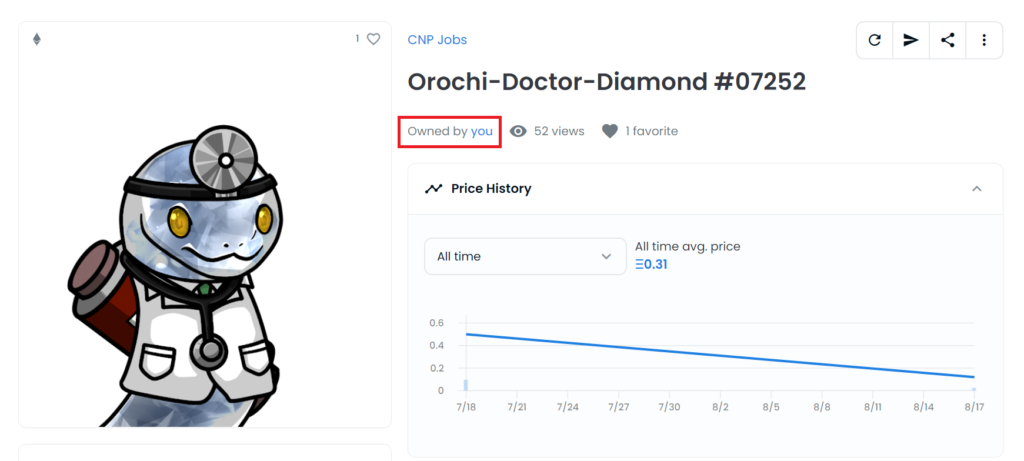
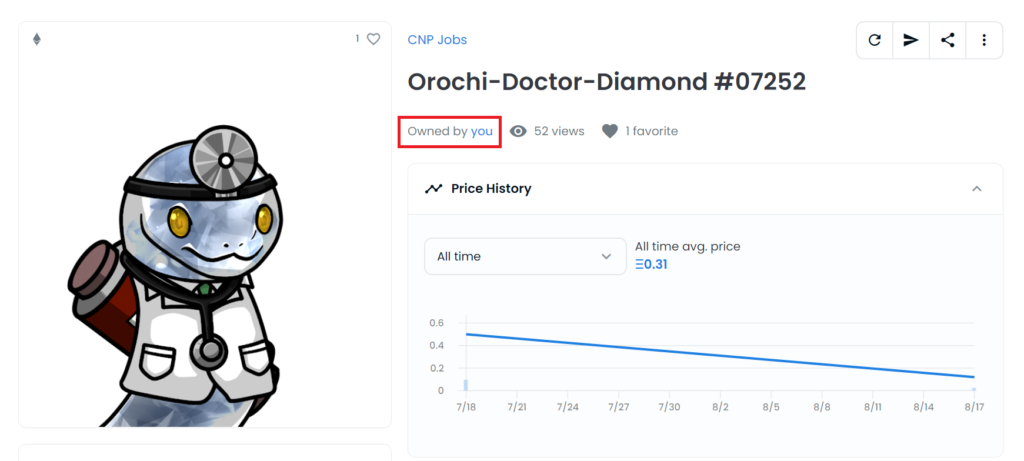
購入したNFTの画面で『Owned by you』となっていたらきちんと購入できています。
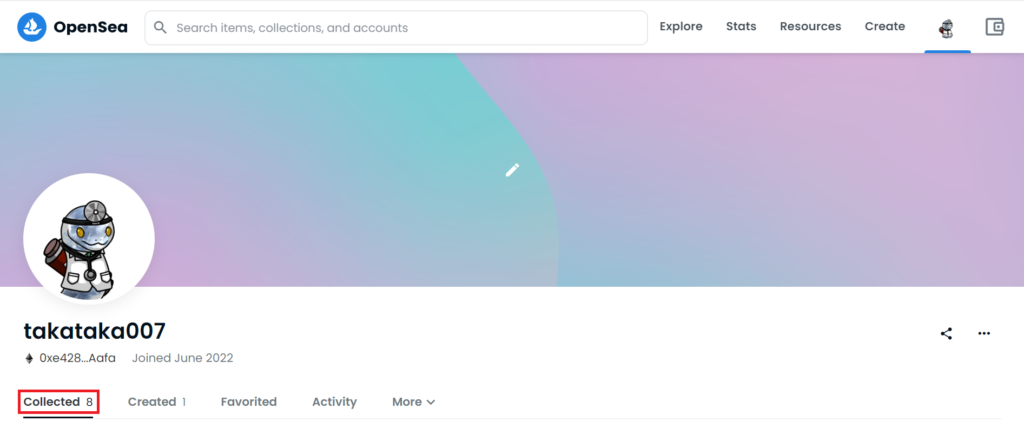
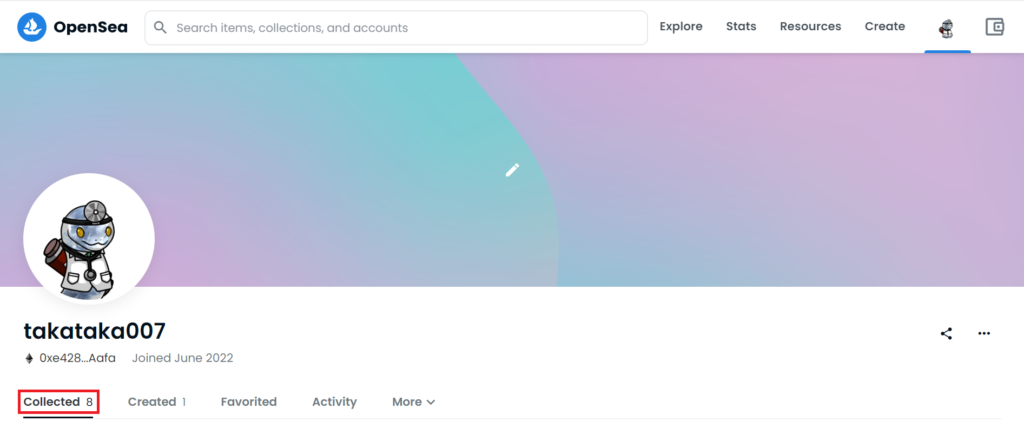
トップページ画面右上にあるアイコンをクリックして、プロフィール画面を表示し、『Collected』をクリックして確認することもできます。
最後に
OpenSeaでのNFTの買い方について解説しました。
まだまだ偽物が多い世界です。購入時は焦らず、ゆっくりと手順を確認しながら行っていきましょう。「おかしいな?」と思ったら、そこで立ち止まって、きちんと確認してから進むようにしましょう。

